Table of Contents
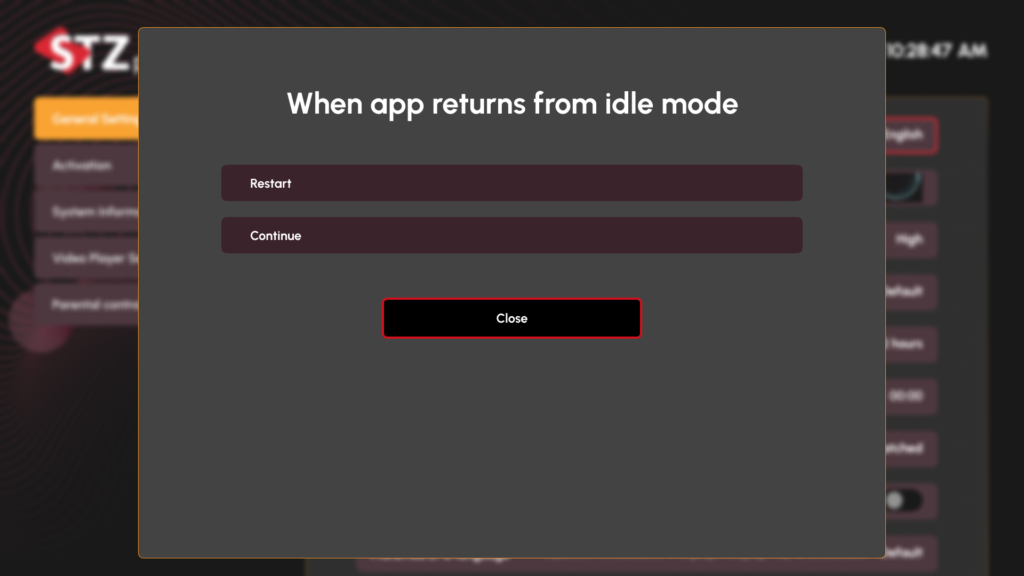
Idle Mode Options #
Recovery Choices #
- Restart
- Completely refreshes the application
- Clears temporary cache
- Returns to home screen
- Recommended for extended idle periods
- Continue
- Resumes from last active state
- Maintains previous session
- Preserves playback position
- Ideal for brief interruptions
When to Use Each Option #
Restart Mode #
Best for:
- Extended idle periods (several hours)
- Performance optimization
- Memory cleanup
- Resolving minor glitches
- After system updates
Continue Mode #
Best for:
- Brief interruptions
- Mid-content breaks
- Quick device lockouts
- Temporary suspensions
- Maintaining viewing progress
Technical Details #
Idle Mode Triggers #
- Screen timeout
- System sleep mode
- Background app switch
- Device lock
- Power saving mode
Recovery Behavior #
- Restart Option
- Clears app cache
- Reloads all components
- Updates content listings
- Refreshes connection
- Continue Option
- Maintains session data
- Preserves playback states
- Retains user selections
- Keeps temporary data
Best Practices #
General Guidelines #
- Choose ‘Continue’ for:
- Short breaks
- Regular usage
- Active viewing sessions
- Stable connections
- Choose ‘Restart’ for:
- Performance issues
- Extended breaks
- Memory optimization
- Fresh content updates
Performance Tips #
- Periodic restarts improve performance
- Continue mode saves time during active viewing
- Restart after major updates
- Choose based on device performance
Troubleshooting #
Common Issues #
- Slow Response
- Try Restart mode
- Clears temporary files
- Improves responsiveness
- Playback Issues
- Continue mode may retain problems
- Restart for fresh connection
- Resolves streaming issues
- Content Updates
- Restart to refresh listings
- Updates EPG data
- Syncs account changes



